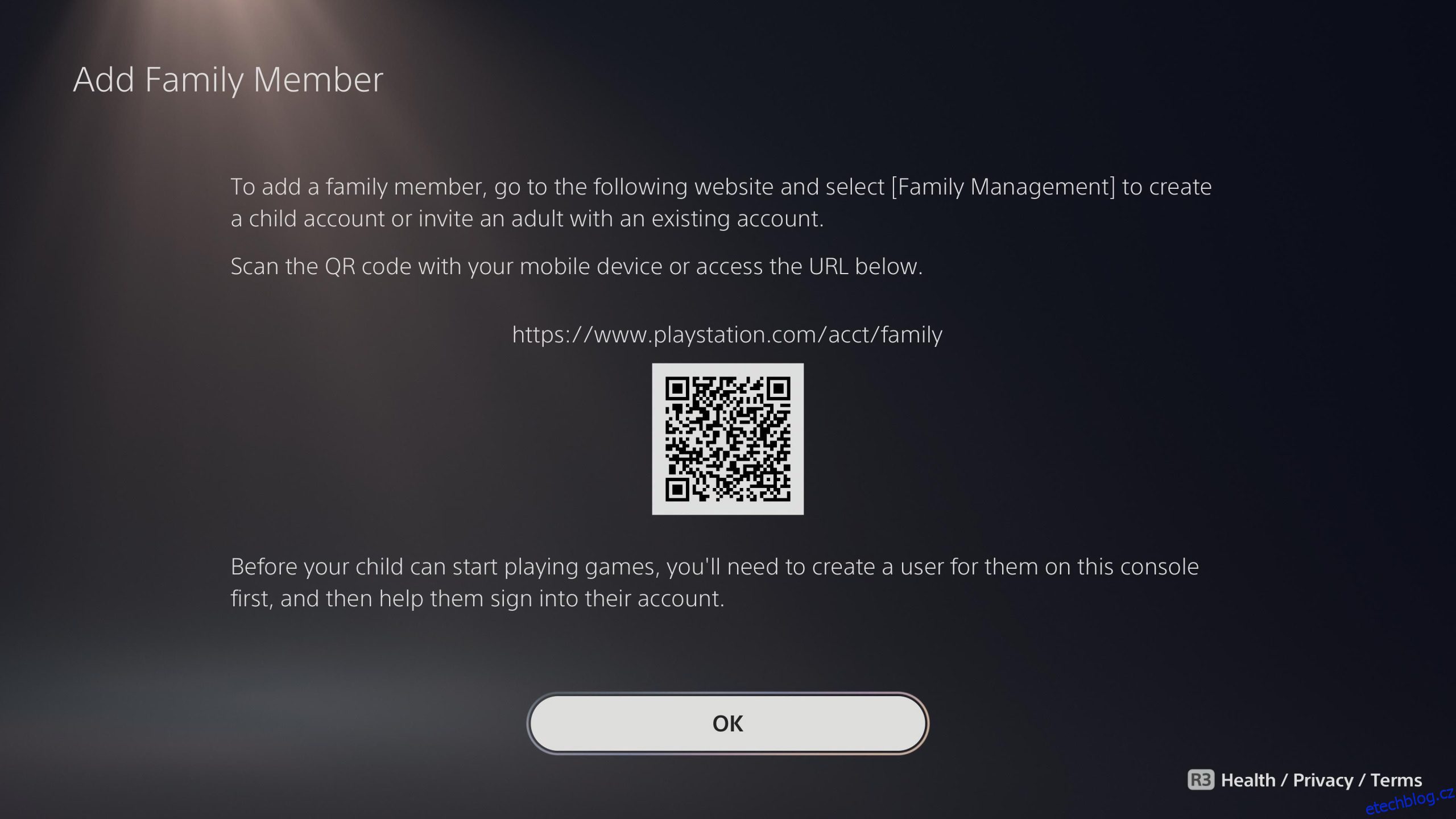Většina dětí miluje hry. Je to vynikající cesta pro jejich představivost a skvělý způsob, jak rozvíjet určité duševní a motorické dovednosti. Proto by je mohlo lákat hraní videoher na PS5.
Stejně jako každý jiný způsob zábavy však může obsahovat nevhodný obsah. Ale nenechte se odradit od toho, abyste je nechali hrát na PS5. Místo toho byste měli na PS5 vytvořit určitá ochranná nastavení, abyste chránili své dítě a sledovali jeho aktivity.
Table of Contents
1. Vytvořte a přidejte podřízený účet
Nejprve byste měli vytvořit dětský účet pro svého nezletilého a přidat tento účet do PS5. Tento účet nastaví výchozí omezení obsahu na základě věku uživatele účtu.
Jako dospělý musíte mít nejprve svůj vlastní PSN účet. Pokud jej nemáte, můžete si přečíst našeho průvodce vytvořením účtu PSN. Budete také potřebovat platnou kreditní nebo debetní kartu a e-mailovou adresu svého dítěte.
Zde je návod, jak nastavit dětský účet:
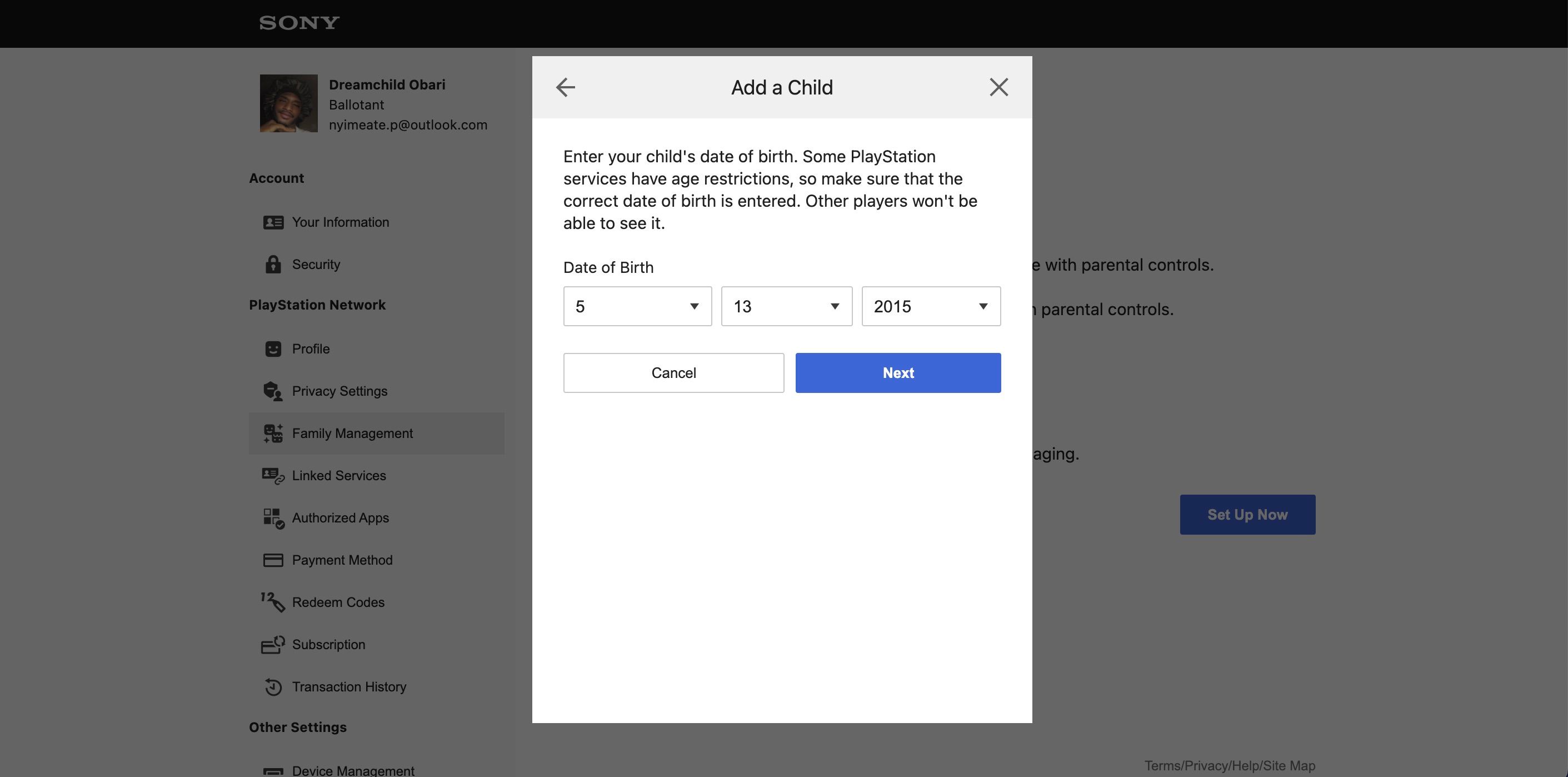
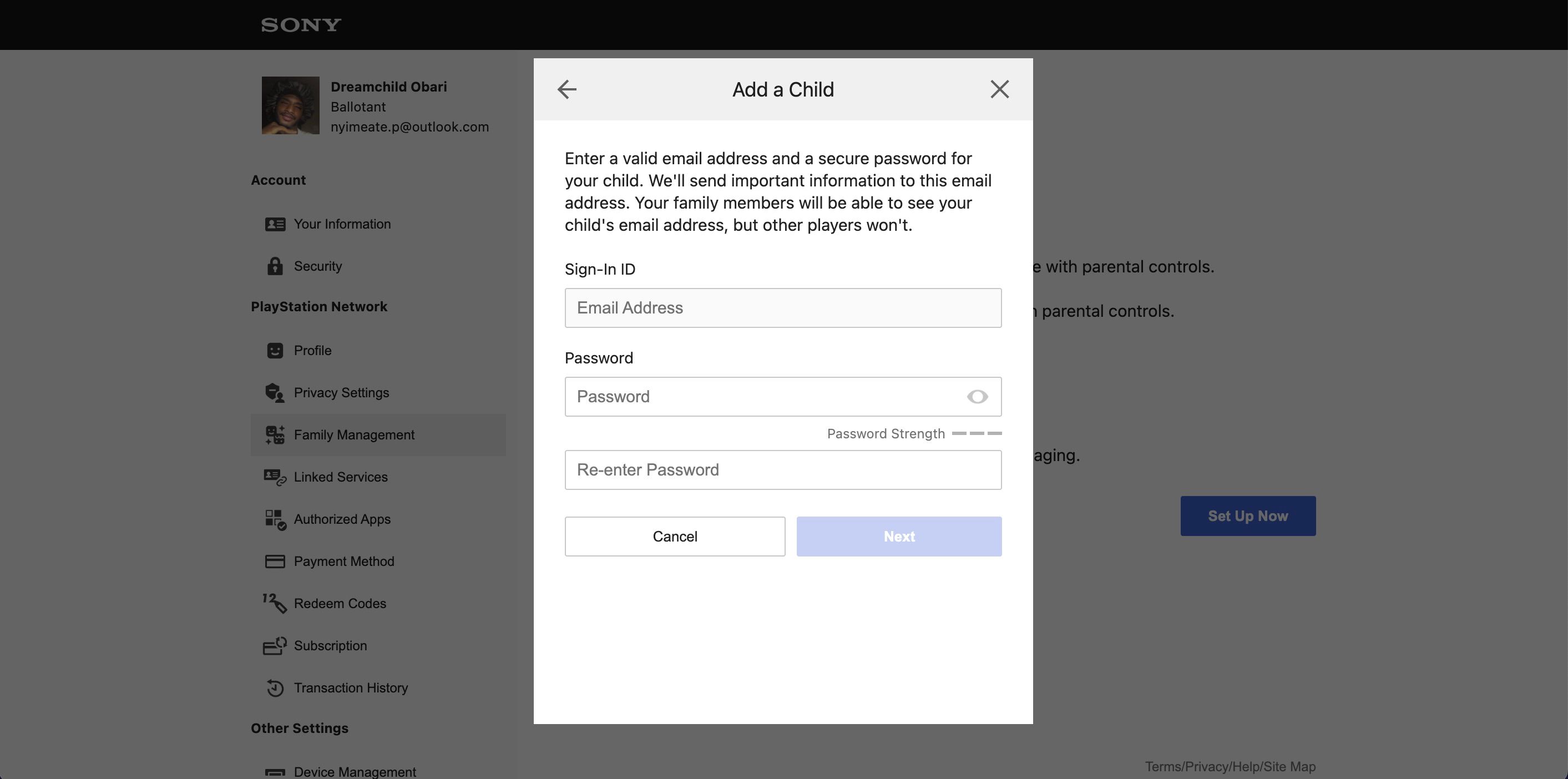
Nemusíte se starat o všechny možnosti, které vidíte při nastavování dětského účtu. Vždy to můžete změnit na panelu PSN Family nebo v sekci Family and Parental Controls v nastavení PS5.
Dále musíte přidat dítě do svého PS5. Chcete-li to provést, musíte si na svém PS5 vytvořit účet pomocí e-mailu, který jste dítěti poskytli.
2. Použijte přednastavené nebo vlastní úrovně omezení obsahu
Nyní máte k PS5 přidán dětský účet; můžete nastavit požadovanou úroveň omezení.
Následuj tyto kroky:
Věková omezení můžete nastavit pro následující možnosti:
- Hry a aplikace pro PS5, PS4 a PS3.
- Blu-ray disky a DVD.
- PlayStation VR2 a PlayStation VR.
- Procházení webu (i když je webový prohlížeč PS5 skrytý a omezený).
- Komunikace a obsah vytvářený uživateli.
- Online obsah.
Na této stránce rodičovské kontroly najdete možnosti, jak změnit úrovně omezení pro všechny výše uvedené položky. Měli byste jej upravit na základě vašich rodičovských preferencí a věku dítěte.
3. Nastavte omezení konzoly a uživatelské přístupové kódy
Omezení konzole je skupina funkcí na PS5, která vám umožňuje řídit, jak mohou uživatelé vytvářet účty na PS5. Chytré dítě může obejít vaše omezení obsahu jednoduchým vytvořením nového účtu na PS5, který bude používat místo dětského účtu, který jste mu vytvořili. Nebo se mohou přihlásit k účtu pro dospělé, pokud jste na něm nenastavili přístupový kód.
Proto první věc, kterou byste měli udělat, je nastavit uživatelské přístupové kódy pro vaše účty PS5. Poté musíte nastavit omezení konzoly, která používají samostatný přístupový kód od vašeho uživatelského hesla. V případě, že vaše dítě získá přístup k vašemu účtu, stále si nebude moci pohrát s omezeními, která jste nastavili.
Zde je návod, jak nastavit přístupový kód omezení konzoly:
Na stránce omezení konzole PS5 máte kromě změny přístupového kódu omezení konzole možnosti:
- Povolit nebo zakázat uživatelům vytvářet nové uživatele a přihlašovat se jako hosté (Vytvoření uživatele a Přihlášení hosta). To je užitečné, když dítěti zabráníte ve vytváření nových účtů, abyste obešli vaše omezení
- Vytvořte výchozí rodičovskou kontrolu pro nové uživatele (Rodičovská kontrola pro nové uživatele). Je to užitečné pro nastavení omezení obsahu a funkcí podle věku, pokud jim chcete umožnit vytvářet nové uživatele.
- Zakázat omezení konzole (Dočasně zakázat omezení konzole PS5). Můžete to použít k dočasnému vypnutí omezení konzole v případě, že je to pro vás jako dospělého uživatele příliš omezující.
Nezapomeňte heslo omezení konzoly. Pokud víme, neexistuje způsob, jak to obnovit.
4. Nastavte heslo k pokladně a měsíční limit útraty
Na internetu existují hororové příběhy o dětech, které utrácejí stovky až tisíce dolarů za aplikace a videohry s kartami svých rodičů. Vyhněte se tomu nastavením limitů útraty a hesla k pokladně.
Přidejte heslo k pokladně z Nastavení > Uživatelé a účty > Účet > Platby a předplatné > Nastavení nákupu. Zapněte přepínač Vyžadovat heslo při pokladně a před nákupem budete vyzváni k zadání hesla PSN.
Další věc, kterou chcete udělat, je stanovit limit útraty. Zde je návod, jak nastavit měsíční limit útraty na účtu vašeho dítěte:
Nejsme si jisti, proč společnost Sony vytvořila z limitu útraty rozbalovací přednastavenou nabídku. Zatím však nemůžete zadat vlastní částku jako limit útraty.
5. Uplatněte limity doby hraní
Závislost na videohrách by mohla negativně ovlivnit vaše dítě, ale můžete se ji pokusit omezit nastavením limitů doby hraní na PS5.
Limity doby hraní můžete nastavit pouze na dětském účtu s registrovaným e-mailem PSN.
Jak na to:
Starší děti toto nastavení možná příliš neocení, takže je pravděpodobně lepší probrat jejich čas hraní, než jim přímo blokovat používání konzole.
PS5 nabízí rozsáhlá bezpečnostní opatření pro děti
Ve srovnání s většinou ostatních videoherních konzolí, včetně PS4, nabízí PS5 mnoho způsobů, jak ovládat, jak ji nezletilý používá. Je dobré vidět, že Sony jako společnost zaujímá rozhodující postoj k bezpečnosti dětí, což se jasně projevuje u PS5.
Díky těmto funkcím mohou rodiče být v klidu, protože vědí, že jsou zavedeny kontroly, které zajistí, že si děti nevypěstují negativní herní návyky, nebudou vidět obsah, který není pro jejich věk, nebo nebudou mluvit s cizími lidmi online.
Musíte však zůstat ostražití, protože některé děti mohou stále najít způsoby, jak obejít vaše omezení.